Tekststijlen kopiëren en plakken op een Mac
Wat te weten
- Plaats de cursor in de tekst met de opmaak die u wilt kopiëren. Ga naar Formaat > Stijl > Stijl kopiëren.
- Markeer vervolgens de tekst waarop u de stijl wilt toepassen en selecteer Formaat > Stijl > Stijl plakken.
- Om alleen tekst te plakken (geen opmaak): Kopieer de tekst, plaats de cursor waar u de tekst wilt hebben en selecteer vervolgens Bewerking > Stijl plakken en matchen.
In dit artikel wordt uitgelegd hoe u een tekststijl kopieert in macOS. Als u de tekststijl niet kopieert en plakt, kopieert u alleen de tekst. U kunt eindigen met verschillende soorten stijlen en opmaak in dezelfde e-mail, wat er meestal niet goed uitziet.
Tekststijlen kopiëren en plakken in macOS Mail
Een tekststijl kopiëren en toepassen op andere tekst terwijl u een e-mailbericht schrijft:
-
Plaats de cursor in de tekst met de opmaak die u wilt kopiëren.
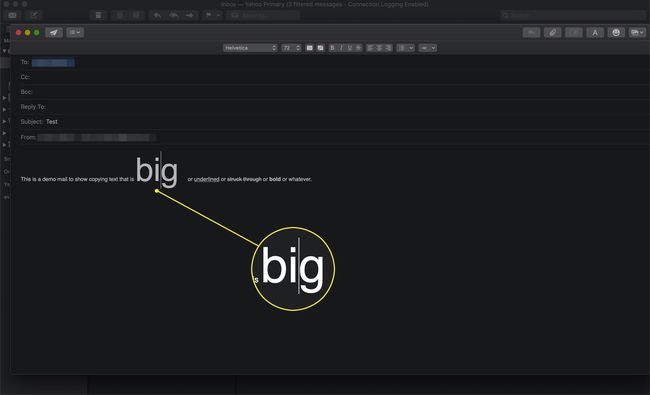
-
Ga naar Formaat > Stijl > Stijl kopiëren uit de menukaart.
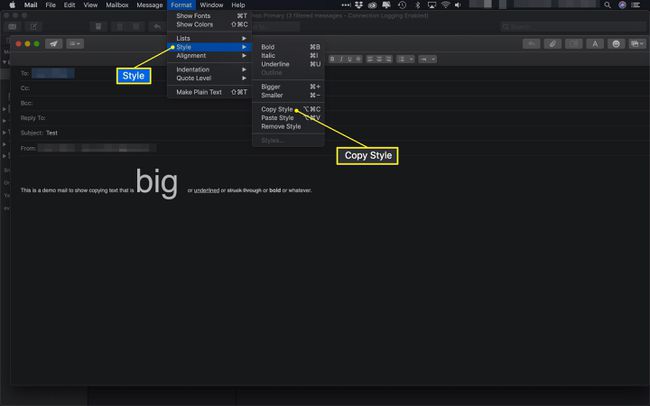
U kunt ook op drukken Optie+Command+C op uw toetsenbord.
-
Om de stijl te plakken, markeert u eerst de tekst waarop u de opmaak wilt toepassen.
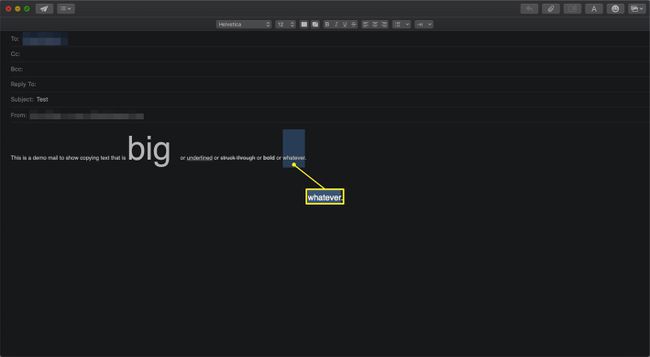
-
Selecteer Formaat > Stijl > Stijl plakken uit het menu om de opmaak van de gemarkeerde tekst te wijzigen.
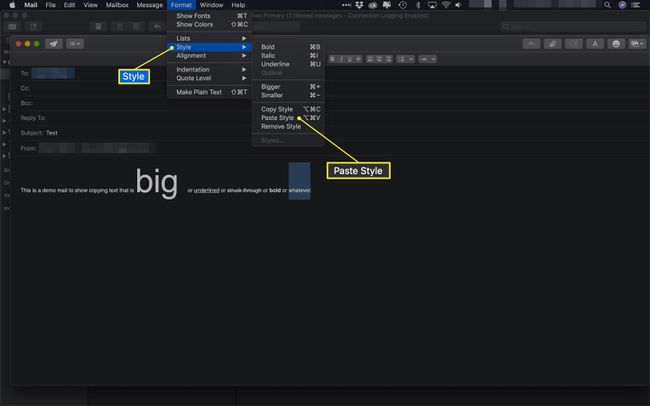
De sneltoets is Optie+Command+V.
-
De gemarkeerde tekst verandert zodat deze overeenkomt met de opmaak die u hebt gekopieerd.
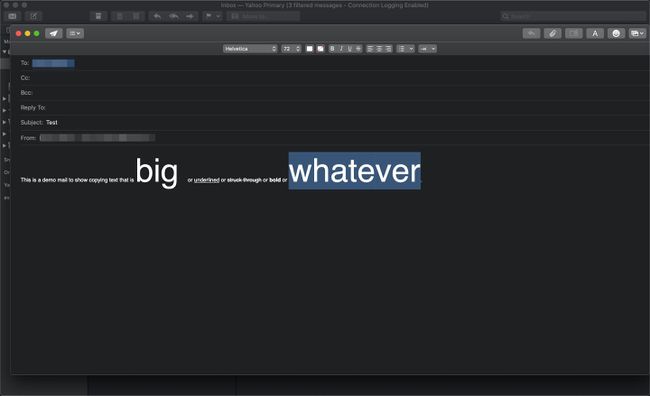
Alleen de tekst plakken (zonder opmaak) in macOS Mail
Tekst in een e-mail plakken zodat de opmaak overeenkomt met de tekst eromheen:
Kopieer de tekst die u wilt plakken naar een andere plaats in het e-mailbericht door deze te markeren en te selecteren Kopiëren onder de Bewerking menu of druk op Opdracht+C op je toetsenbord.
Plaats de cursor waar u de tekst wilt plakken.
-
In de Bewerking menu, selecteer Stijl plakken en matchen.
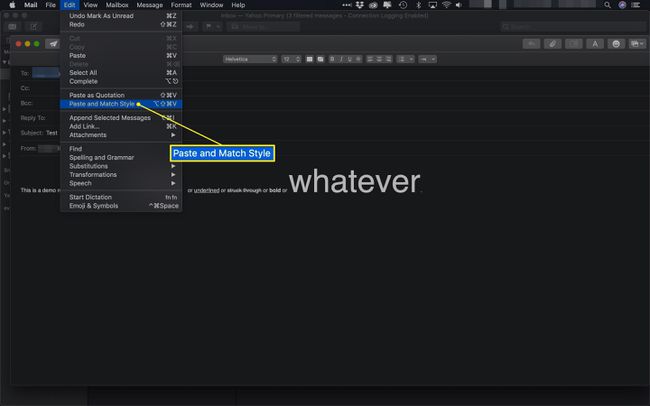
Het toetsenbordcommando is Option+Shift+Command+V.
-
De niet-opgemaakte tekst verschijnt waar u de cursor hebt geplaatst.
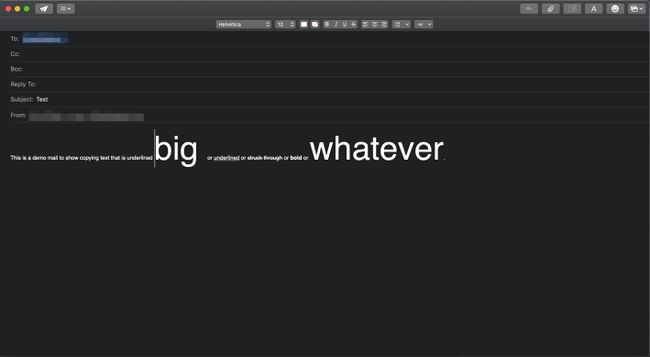
Volg deze stappen om tekst te verplaatsen in plaats van te kopiëren, maar selecteer Snee (Opdracht+x) in plaats van kopiëren.
